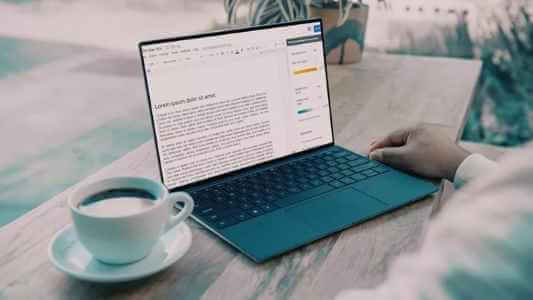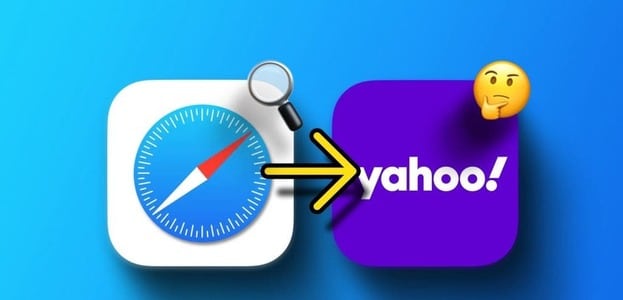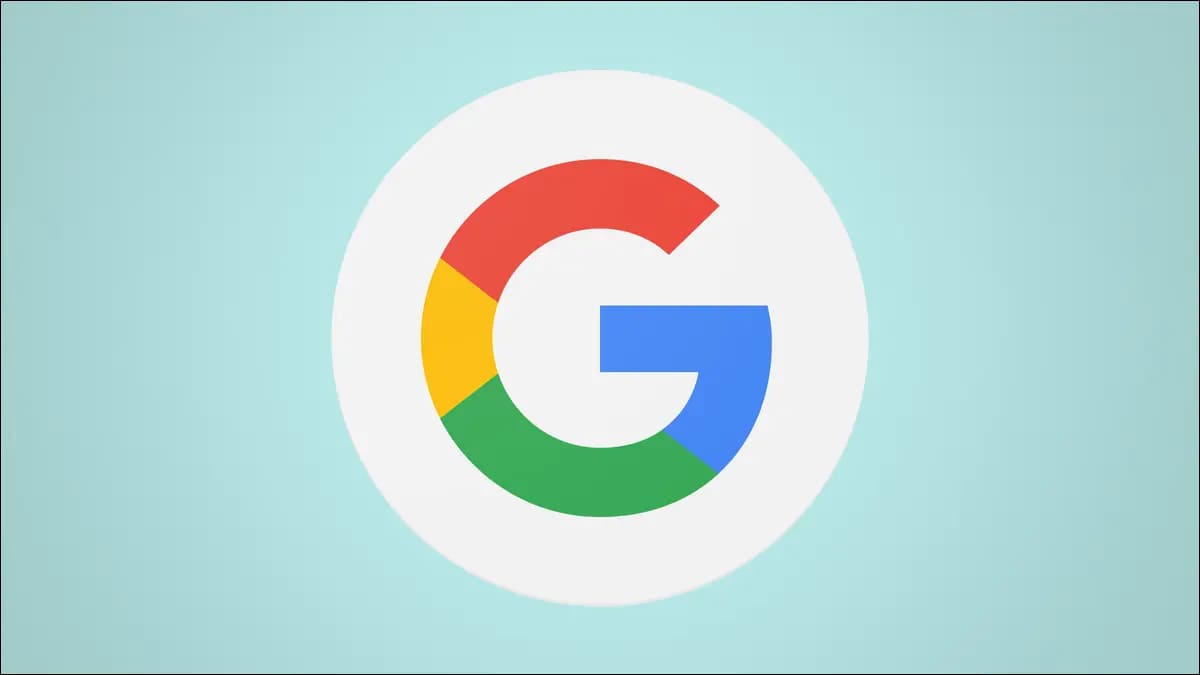Постоянные звонки с неизвестных номеров могут испортить вам работу. Вы всегда можете включить режим «Не беспокоить» (DND) на Android или iPhone. Однако, пока режим «Не беспокоить» активен, вы можете пропустить важные сообщения. Если вы часто получаете ненужные звонки со случайных номеров, выполните следующие действия, чтобы заблокировать все вызовы, кроме вызовов с контактов, на Android и iPhone.
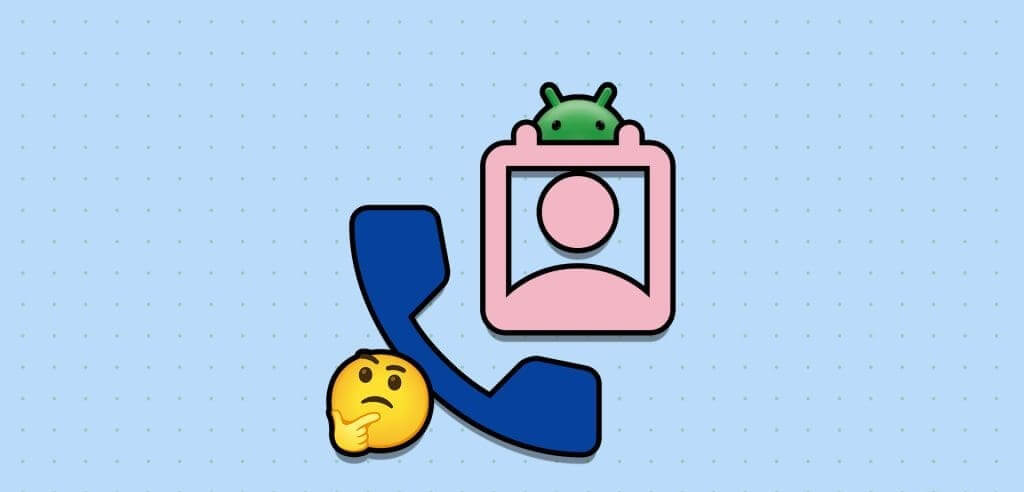
Как Android, так и iOS оснащены фильтрами для блокировки нежелательных вызовов. Однако некоторые неизвестные номера могут обходить эти ограничения и звонить вам в рабочее время. Вы можете настроить режим «Не беспокоить», чтобы разрешить вызовы только от контактов. Вы также можете использовать сторонние приложения, чтобы заблокировать всех, кроме контактов. Давайте сначала рассмотрим встроенные функции.
Заблокируйте звонки с неизвестных номеров на Android
Вы можете заблокировать звонки от неизвестных абонентов на Android. Активный спам-фильтр поможет предотвратить нежелательные звонки. Чтобы внести изменения, выполните следующие действия.
Шаг 1: Запустите приложение телефона в системе. Android. Нажмите на меню с тремя вертикальными точками в правом верхнем углу и выберите Настройки.
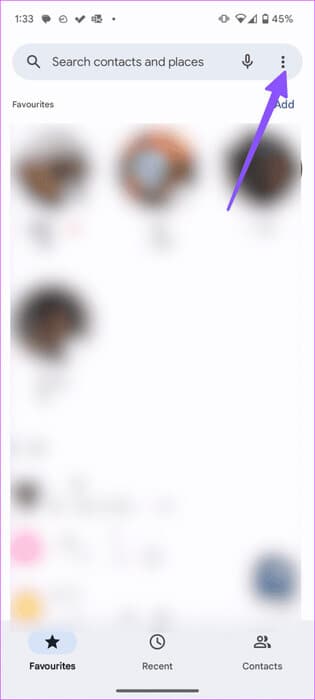
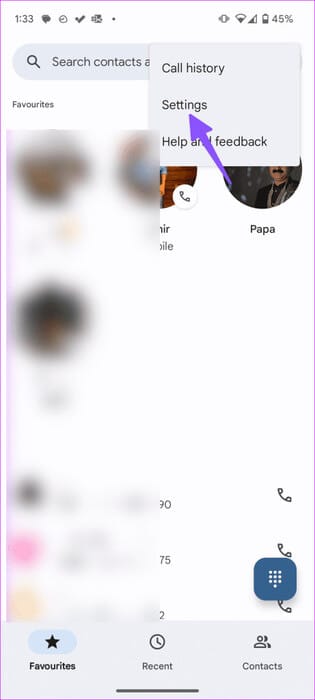
Шаг 2: Нажмите на Определитель номера и спам.
Шаг 3: Включить переключение Фильтрация вызовов Нежелательно.
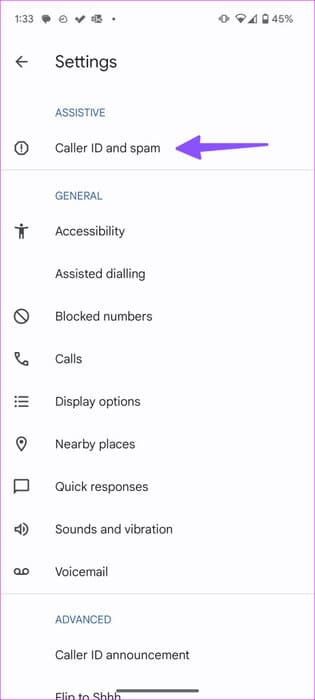
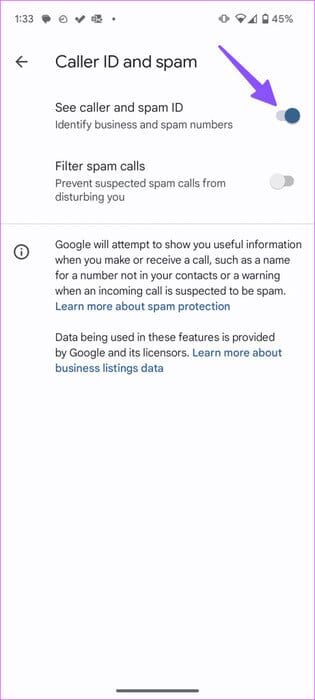
Шаг 4: Назад и открыто Заблокированные номера.
Шаг 5: включить переключатель неизвестный.
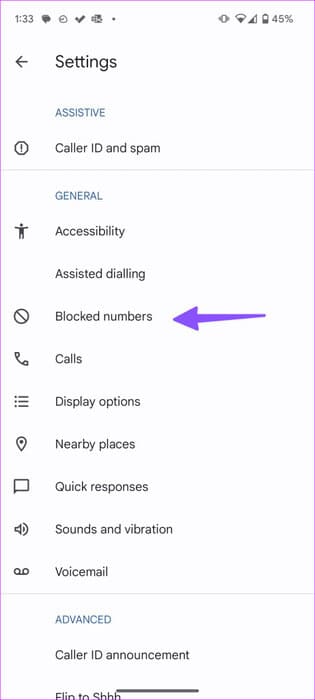
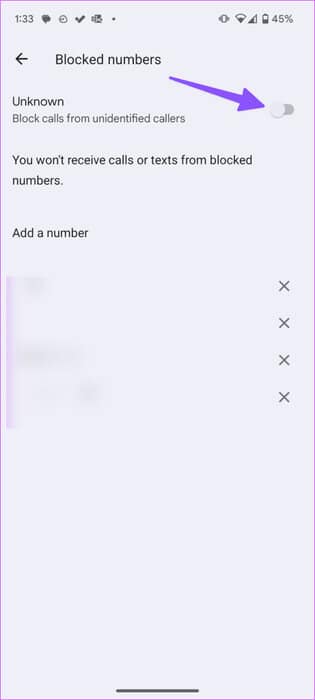
Разрешить звонки только от контактов на телефонах Samsung Galaxy
Samsung использует другое приложение «Телефон» на телефонах Galaxy. Действия по блокировке неизвестных номеров в One UI от Samsung отличаются. Вот что вам нужно сделать.
Шаг 1: Запустите приложение на своем телефоне. Samsung Galaxy Ваш. Нажмите на значок меню с тремя вертикальными точками и перейдите в раздел «Настройки».
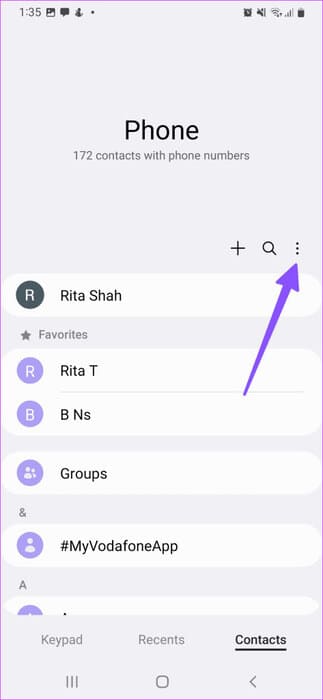
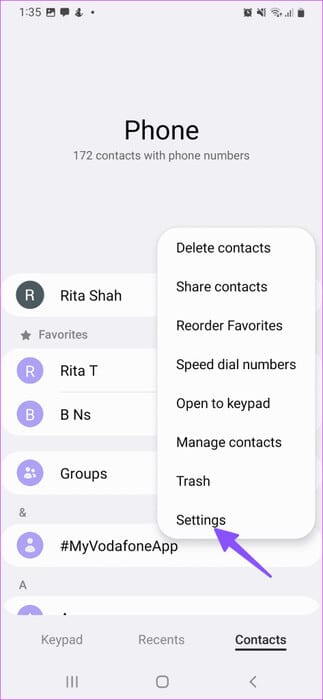
Шаг 2: Включить переключение Определитель номера и защита от спама.
Шаг 3: Откройте список заблокированных номеров и переключите переключатель. Блокируйте неизвестные/частные номера.
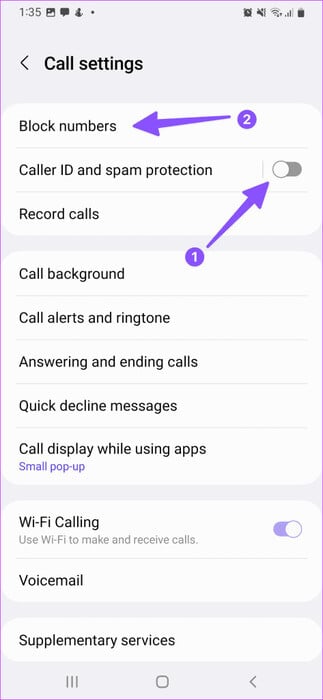
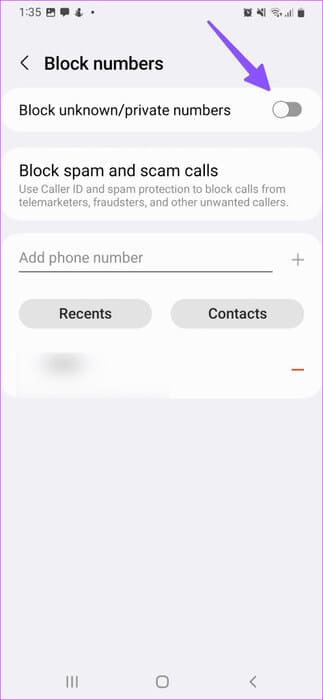
После этого вас больше не будут беспокоить неизвестные звонки и телемаркетеры.
Блокировать все вызовы, кроме контактов на iPhone
На iPhone невозможно заблокировать нежелательные и неизвестные звонки напрямую. Однако в iOS есть возможность отключить звук неизвестных звонков. Вот что вам нужно сделать.
Шаг 1: Открыть приложение Настройки На iPhone перейдите на телефон.
Шаг 2: Найдите Тишина Неизвестные звонящие.
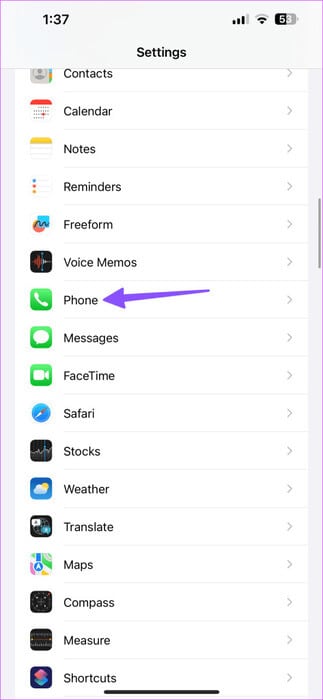
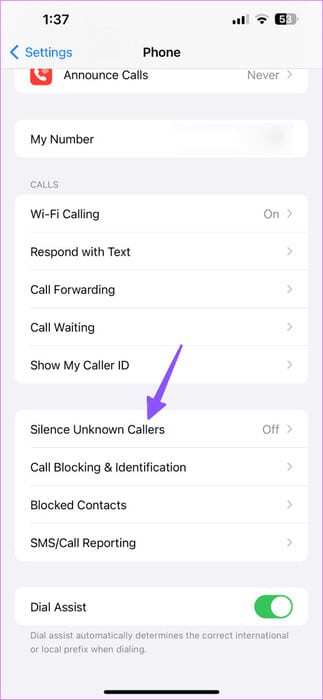
Шаг 3: Делать запрещать Тот же переключатель из следующего меню.
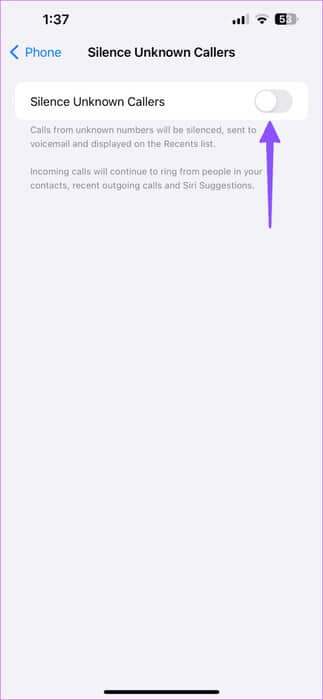
Включить режим «Не беспокоить» на Android
Вы можете настроить режим «Не беспокоить» на своем телефоне, чтобы принимать вызовы только от контактов. Выполните следующие действия.
Шаг 1: Открыть Настройки и выберите Уведомления.
Шаг 2: Прокрутите до просьба не беспокоить.
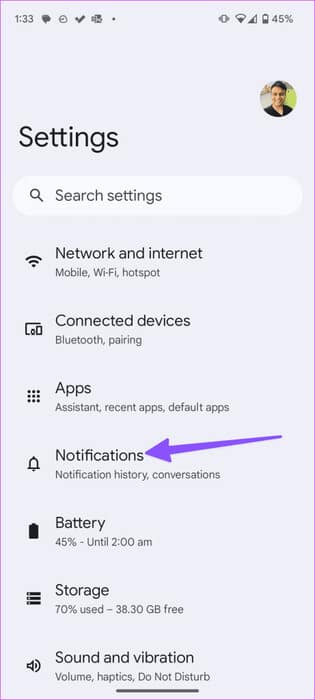
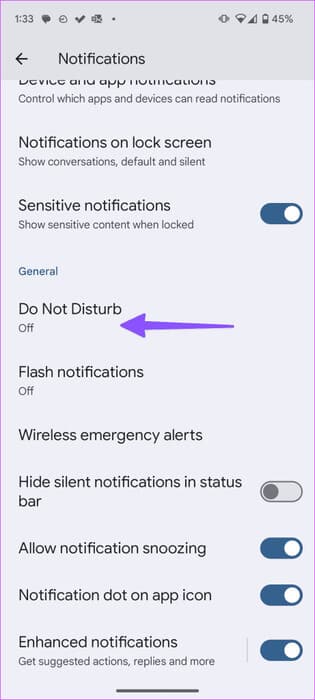
Шаг 3: Нажмите на лиц. Найдите звонки.
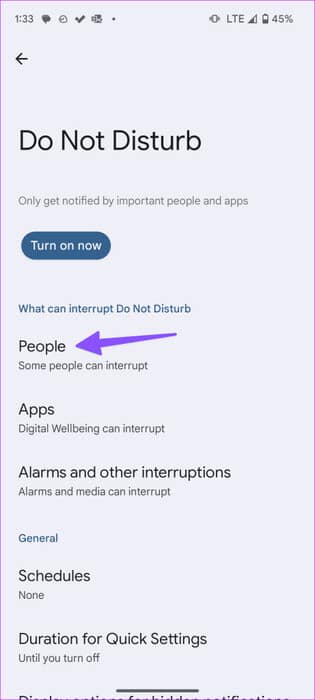
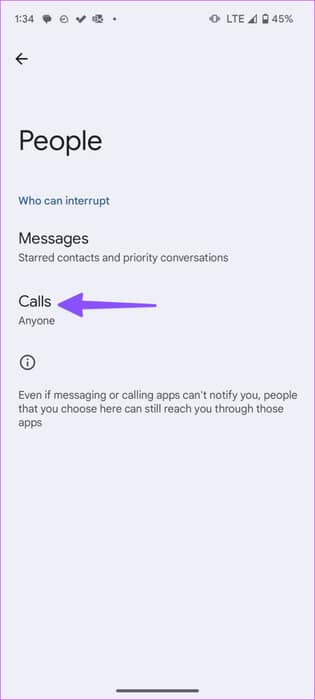
Шаг 4: Нажмите кнопку-переключатель рядом с Контакты.
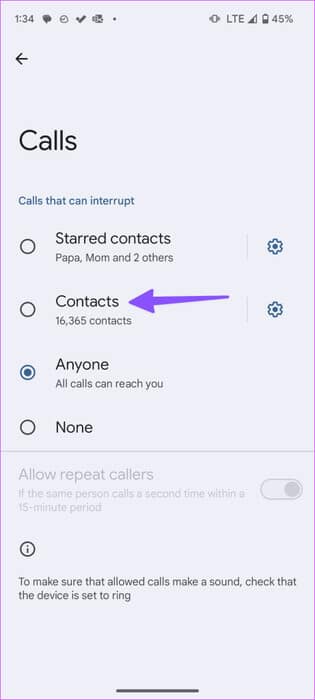
Вернитесь в меню «Не беспокоить» и включите эту опцию. Ваше устройство Android будет уведомлять вас только о важных людях и приложениях.
Включите режим «Не беспокоить» на телефонах SAMSUNG GALAXY
Пользователи телефонов Samsung Galaxy могут выполнить следующие действия, чтобы включить функцию «Не беспокоить» и разрешить звонить вам только тем, кто есть в вашем списке контактов.
Шаг 1: включать Настройки и выберите Уведомления.
Шаг 2: Нажмите на просьба не беспокоить.
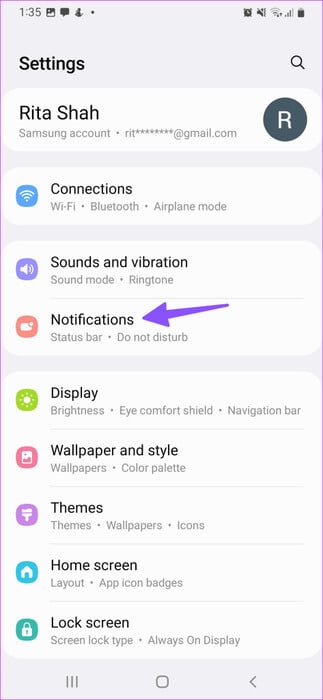
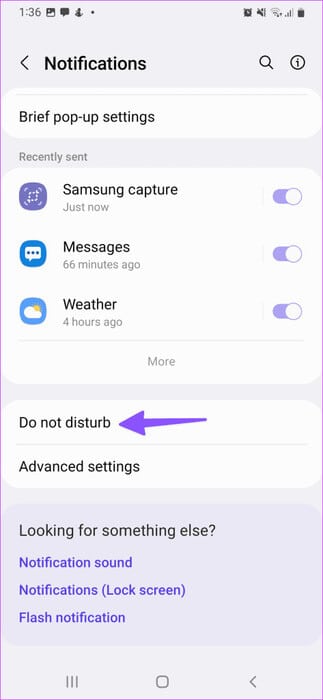
Шаг 3: Выберите «Вызовы», «Сообщения» и «Чаты» в разделе Исключения. Нажмите на звонки.
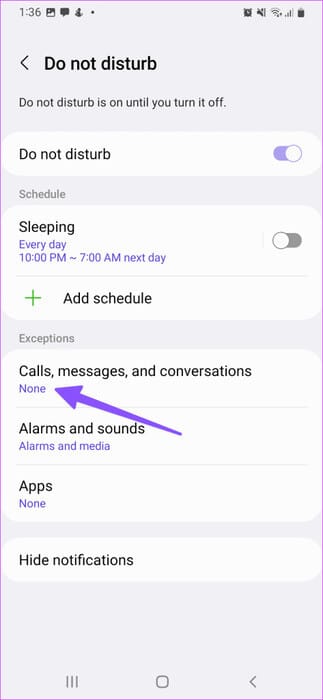
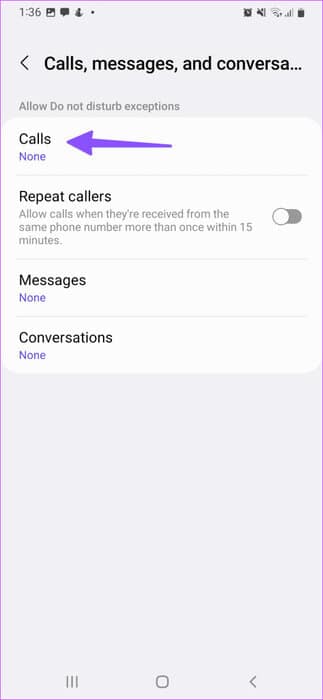
Шаг 4: Найдите Только контакты.
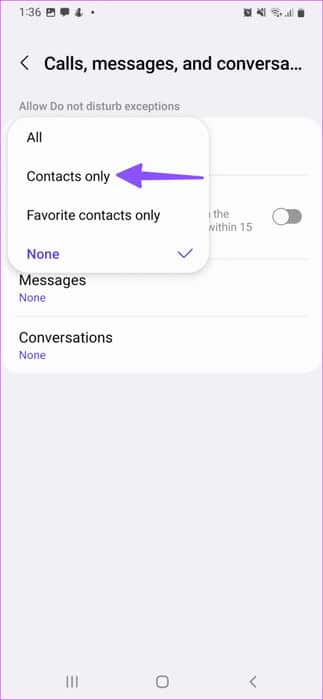
если бы я был Принимайте звонки, пока активен режим «Не беспокоить»Чтобы устранить эту проблему, ознакомьтесь с нашим специальным руководством.
Включить фокус на iPhone
Apple заменила эту функцию "просьба не беспокоить" С преимуществом фокус" на айфоне. вы можете Создайте несколько профилей фокусировки И создайте среду, свободную от отвлекающих факторов. Давайте проверим это на практике.
Шаг 1: включать Настройки и выберите фокус.
Шаг 2: Нажмите на просьба не беспокоить.
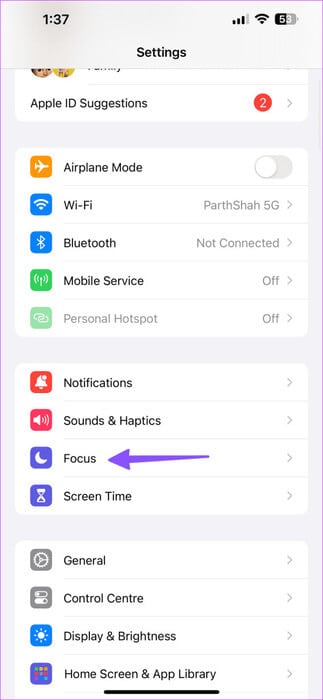
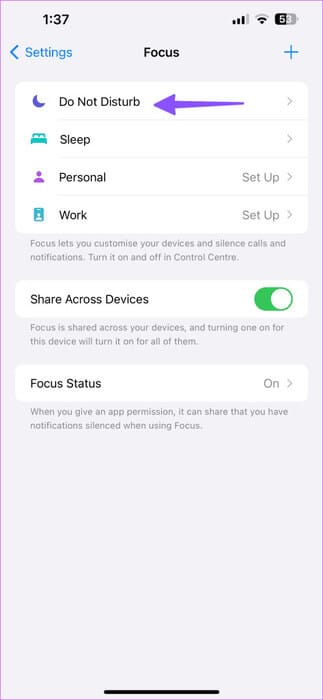
Шаг 3: Найдите лиц.
Шаг 4: Нажмите «Разрешить вызовы от» и выберите Контакты.
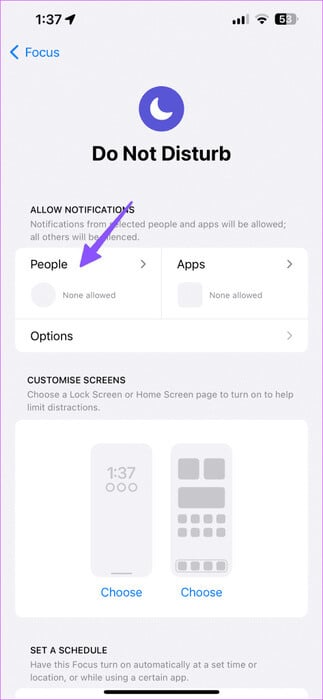
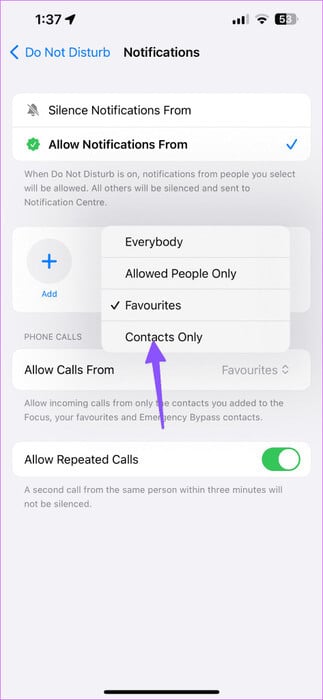
При включении режима «Не беспокоить» iOS отключает входящие вызовы от всех, кто не указан в вашем списке контактов.
Используйте сторонние приложения для блокировки неизвестных вызовов на iPhone и Android.
Если вы хотите подключиться к спам-фильтрам на своём телефоне, используйте сторонние приложения. В Play Маркете и App Store таких приложений предостаточно, и Truecaller — одно из самых мощных для решения этой задачи. Давайте проверим его в действии.
Truecaller на Android
Шаг 1: Загрузите TrueCaller На Android и установите его на свой телефон.
Шаг 2: Откройте приложение Truecaller, нажмите на меню. Три вертикальные точки В правом верхнем углу и откройте Настройки.
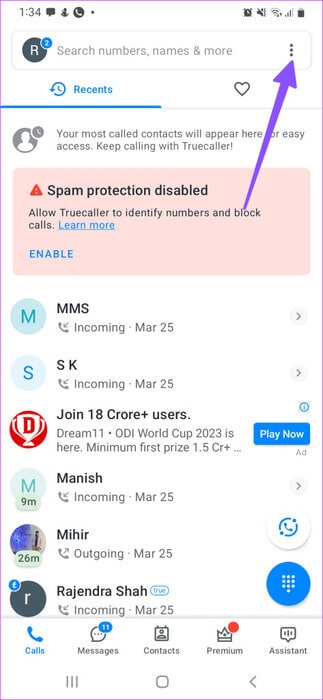
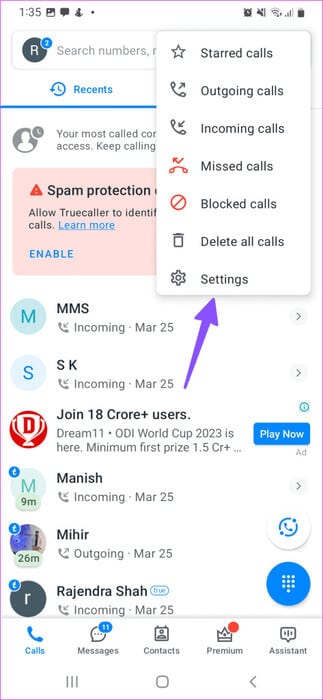
Шаг 3: Выберите «Блокировать» и включите переключатель. Блокировать номера, которых нет в телефонной книге.
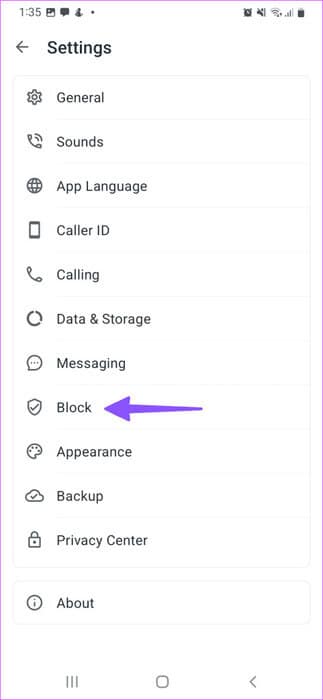
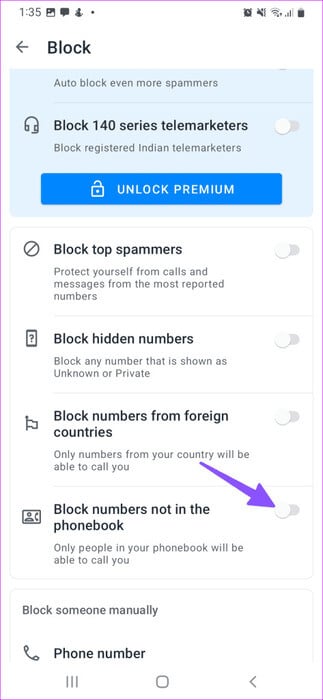
Truecaller на iPhone
Шаг 1: Загрузить и установить TrueCaller на айфоне.
Загрузите Truecaller на iPhone
Шаг 2: Откройте приложение Truecaller и позвоните. Требуемые разрешения.
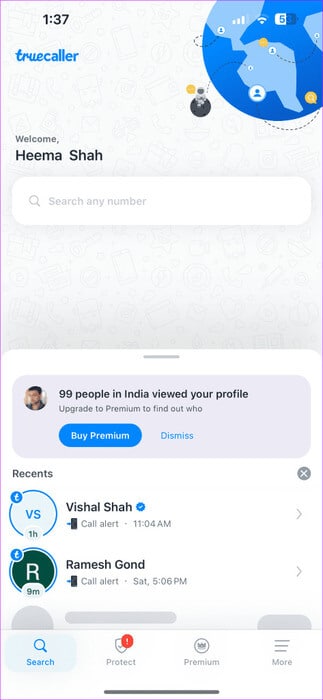
Шаг 3: Закройте приложение Truecaller и откройте Настройки.
Шаг 4: Прокрутите до пункта «Телефон». Выберите запрет звонков И опознать ее.
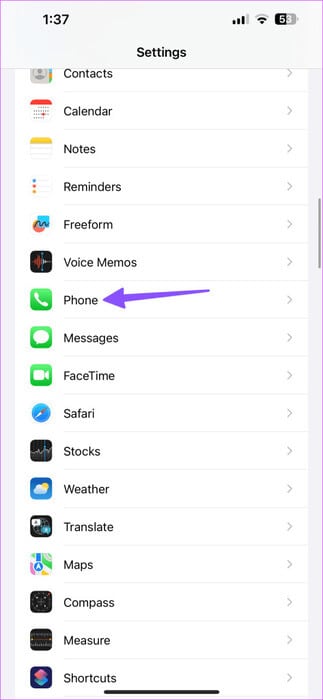
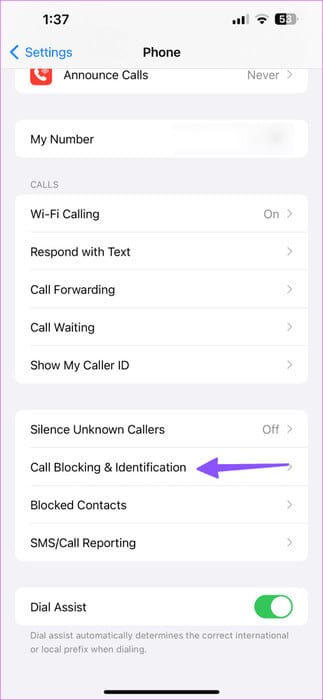
Шаг 5: Давать возможность фильтры Истинный звонящий.
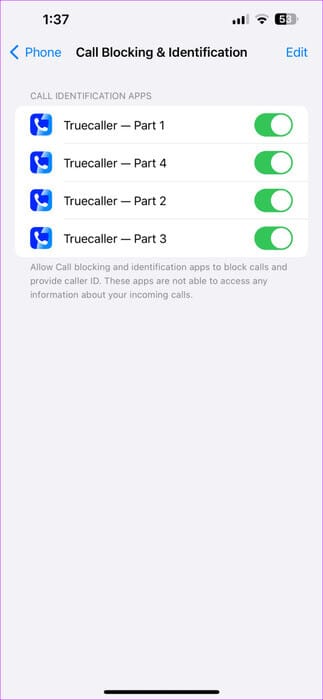
Truecaller гораздо удобнее на Android. Кроме того, вам может быть интересно почитать Как использовать Truecaller для записи звонков на Android и iOS.
Предотвратите прерывания работы вашего телефона
Большинству пользователей вполне подойдут встроенные спам-фильтры на Android и iPhone. Вы также можете настроить профиль «Не беспокоить», чтобы принимать звонки только от контактов. Сторонние решения, такие как Truecaller, подойдут опытным пользователям, желающим блокировать все нежелательные звонки на своих телефонах.